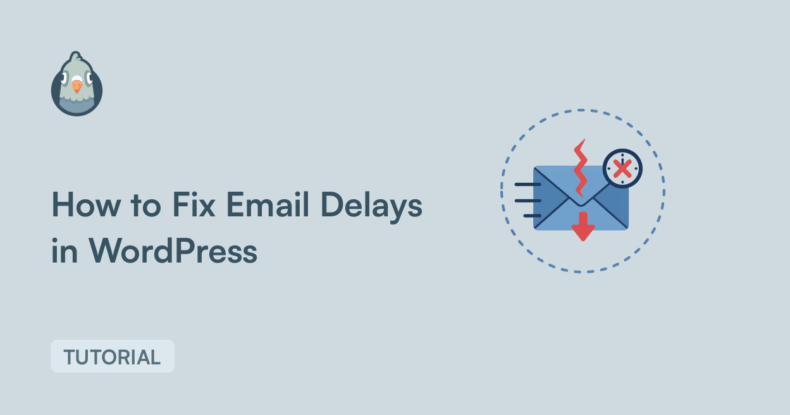Resumo da IA
Os seus e-mails do WordPress estão a chegar com 20 minutos de atraso? Ou pior, chegam horas depois de alguém ter submetido um formulário ou concluído o checkout?
O problema começa com a forma como o WordPress envia e-mails. Por defeito, utiliza a função mail() do PHP, que é lenta e pouco fiável.
A maioria dos hosts também limita o número de emails que pode enviar por hora. Se atingir esse limite, os seus e-mails ficam em fila de espera, causando atrasos que se acumulam ao longo do dia.
Neste guia, vou explicar-lhe o que está realmente a causar os atrasos no seu site e como corrigi-los para que os seus e-mails sejam enviados instantaneamente.
Resolva já os atrasos do seu correio eletrónico! 🙂
Porque é que os atrasos nos e-mails acontecem no WordPress
O WordPress utiliza a função mail() do PHP para enviar mensagens de correio eletrónico, e é aí que começa a maioria dos problemas de atraso. Quando envia uma mensagem de correio eletrónico através da função mail() do PHP, o WordPress entrega-a ao agente de transferência de correio local do seu servidor. Esse processo é lento porque não foi concebido para aplicações Web que necessitam de entrega instantânea.
O seu servidor tem então de colocar o correio eletrónico em fila de espera, processá-lo e tentar entregá-lo através do servidor de correio do seu fornecedor de alojamento. Cada passo acrescenta tempo e, se o servidor estiver ocupado com outras tarefas (o que acontece quase sempre no alojamento partilhado), o seu correio eletrónico fica em fila de espera.
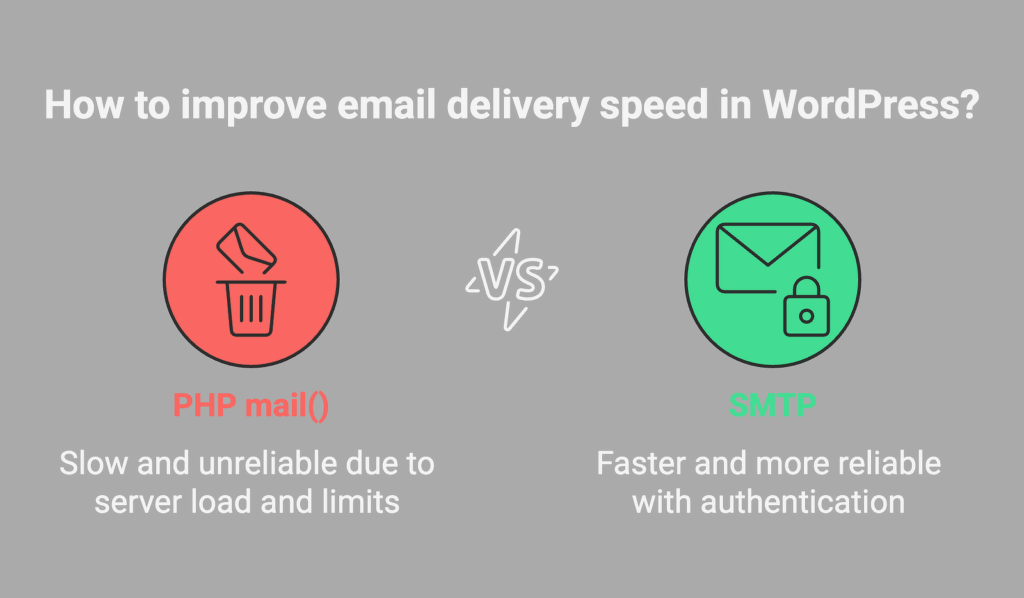
O alojamento partilhado agrava esta situação porque os fornecedores impõem limites rigorosos ao número de e-mails que pode enviar por hora. A maioria dos alojamentos económicos limita o envio de 100 a 300 e-mails por hora. Uma vez atingido esse limite, cada correio eletrónico adicional é adiado até ao início da hora seguinte.
Há também a questão da lista cinzenta, que acontece do lado do destinatário. Quando o seu correio eletrónico chega ao servidor de correio de alguém sem a devida autenticação, esse servidor pode rejeitá-lo temporariamente e dizer ao seu servidor para tentar novamente dentro de 15 minutos. Esta é uma técnica de prevenção de spam, mas faz com que os e-mails legítimos sofram atrasos.
Resolva já os atrasos do seu correio eletrónico! 🙂
Como corrigir atrasos de e-mail no WordPress
Vamos agora começar a resolver problemas de atrasos de entrega, verificar se os agendadores estão a funcionar a tempo e, em seguida, mudar do correio PHP para um correio dedicado utilizando o WP Mail SMTP. Use as etapas abaixo em ordem.
- Passo 1: Verificar se o cron do WordPress está a funcionar
- Passo 2: Instalar e configurar o WP Mail SMTP
- Passo 3: Ativar o registo de e-mail e os alertas
- Etapa 4: Configurar o limite de taxa de e-mail (opcional)
- Passo 5: Adicionar um Mailer de Backup e Roteamento Inteligente
- Passo 6: Enviar um e-mail de teste para confirmar a velocidade
Passo 1: Verificar se o cron do WordPress está a funcionar
O WordPress também depende do wp-cron para lidar com tarefas agendadas, incluindo alguns envios de correio eletrónico de plug-ins como ferramentas de boletim informativo ou sítios de membros.
O problema é que o wp-cron só é executado quando alguém visita o seu site. Os sites com pouco tráfego podem ter tarefas cron que não são executadas durante horas, o que significa que os e-mails associados a essas tarefas ficam parados à espera que um visitante accione o processo.
Vamos também fazer uma verificação rápida da saúde. Vá para Ferramentas " Saúde do site " Status e procure Solicitação de loopback e Eventos agendados. Se qualquer um deles mostrar um problema, será necessário corrigir o problema.
Por outro lado, se estes pedidos passarem no teste, então o problema do atraso do seu correio eletrónico pode dever-se à utilização do PHPmailer predefinido no WordPress.
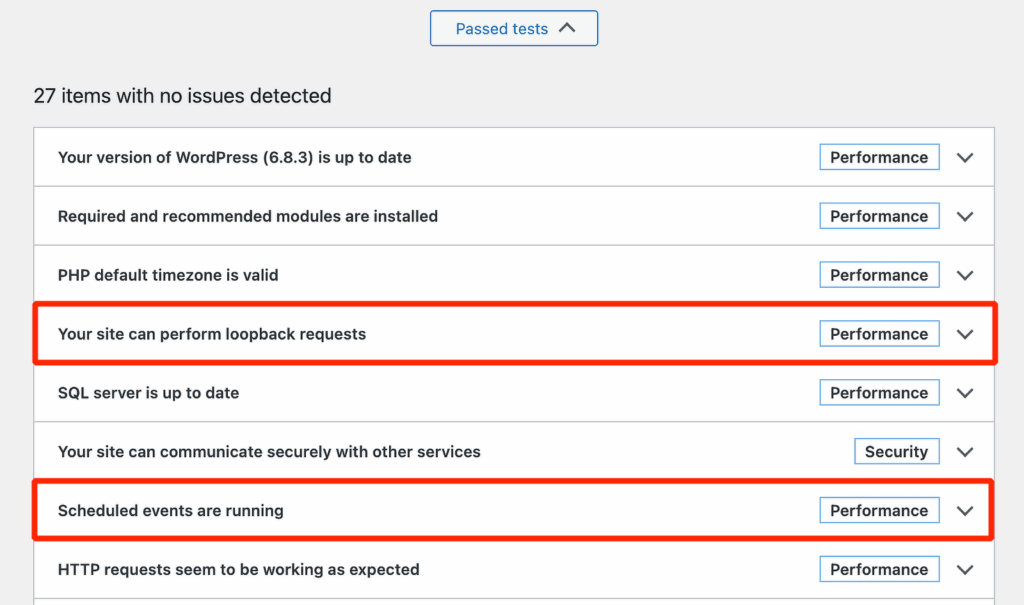
Passo 2: Instalar e configurar o WP Mail SMTP
Agora vamos trocar o WordPress do PHP mail para um mailer dedicado, para que os seus emails sejam enviados de forma rápida e consistente. Isso leva alguns minutos e compensa imediatamente.
Se tiver o WP Mail SMTP Pro, inicie sessão na sua conta. Vá para o separador Downloads para obter a versão mais recente do ficheiro do plug-in.

No seu painel de controlo do WordPress, aceda a Plugins " Add New " Upload Plugin, carregue o zip e clique em Install Now. Quando o plugin estiver instalado, certifique-se de que o ativa.

Assim que o fizer, o Assistente de Configuração do plug-in será iniciado no seu browser. É importante concluir todo o Assistente de configuração para corrigir o problema.
Precisa de ajuda?
A nossa licença Elite inclui White Glove Setup para WP Mail SMTP.
Lembre-se de que, se instalar o plug-in e não o configurar, este não terá qualquer efeito. No assistente, clique em Let's Get Started (Vamos começar ) e escolha o seu mailer.

Normalmente, escolho um fornecedor transacional como o SendLayer, SMTP.com ou Brevo pela velocidade e fiabilidade, uma vez que lidam melhor com filas de espera e limites de taxas do que o webmail básico.

Depois de ter escolhido o seu fornecedor de correio eletrónico, clique na ligação abaixo para abrir a respectiva documentação. Produzimos um guia completo para cada fornecedor de correio eletrónico, para que possa ligar facilmente o seu sítio WordPress:
| Mailers disponíveis em todas as versões | Mailers no WP Mail SMTP Pro |
|---|---|
| SendLayer | Amazon SES |
| SMTP.com | Microsoft 365 / Outlook.com |
| Brevo | Zoho Mail |
| Google Workspace / Gmail | |
| Pistola de correio | |
| Carimbo do correio | |
| SendGrid | |
| SparkPost | |
| Outros SMTP |
Siga as etapas na tela para conectar sua conta e, em seguida, preencha os campos solicitados pelo remetente. Dependendo da sua escolha, irá colar uma chave de API, iniciar sessão com o OAuth ou aprovar o envio a partir do seu domínio.
Passo 3: Ativar o registo de e-mail e os alertas
No final do Assistente de Configuração, o WP Mail SMTP pergunta quais as funcionalidades que pretende ativar. O seu mailer está agora ativo, por isso as mensagens passam por ele, e o plugin irá sinalizar problemas comuns de DNS/auth que muitas vezes atrasam a entrega.
Para diagnosticar o atraso, recomendo ativar os Registos detalhados de correio eletrónico e o Resumo semanal de correio eletrónico no assistente. Estes tornam mais fácil detetar quando os emails se acumulam em determinadas alturas ou ficam bloqueados antes do envio.

Uma vez ativado, aceda a WP Mail SMTP " Registo de correio eletrónico para ver o estado, os carimbos de data/hora e os destinatários de cada correio eletrónico.
Se o seu servidor de correio o suportar, também verá marcadores como Enviado e Entregue, que o ajudam a saber se o atraso está no WordPress, no servidor de correio ou no lado do destinatário.
O WP Mail SMTP Pro adiciona um widget de painel de controlo que apresenta gráficos de e-mails enviados e falhados, para que possa detetar períodos lentos num relance.

Pode pesquisar o registo por assunto ou cabeçalhos para verificar rapidamente se uma notificação específica está atrasada.
Se os atrasos conduzirem a falhas, pode Reenviar as mensagens de correio eletrónico falhadas individualmente ou em massa, ou reencaminhar uma cópia para outro endereço.
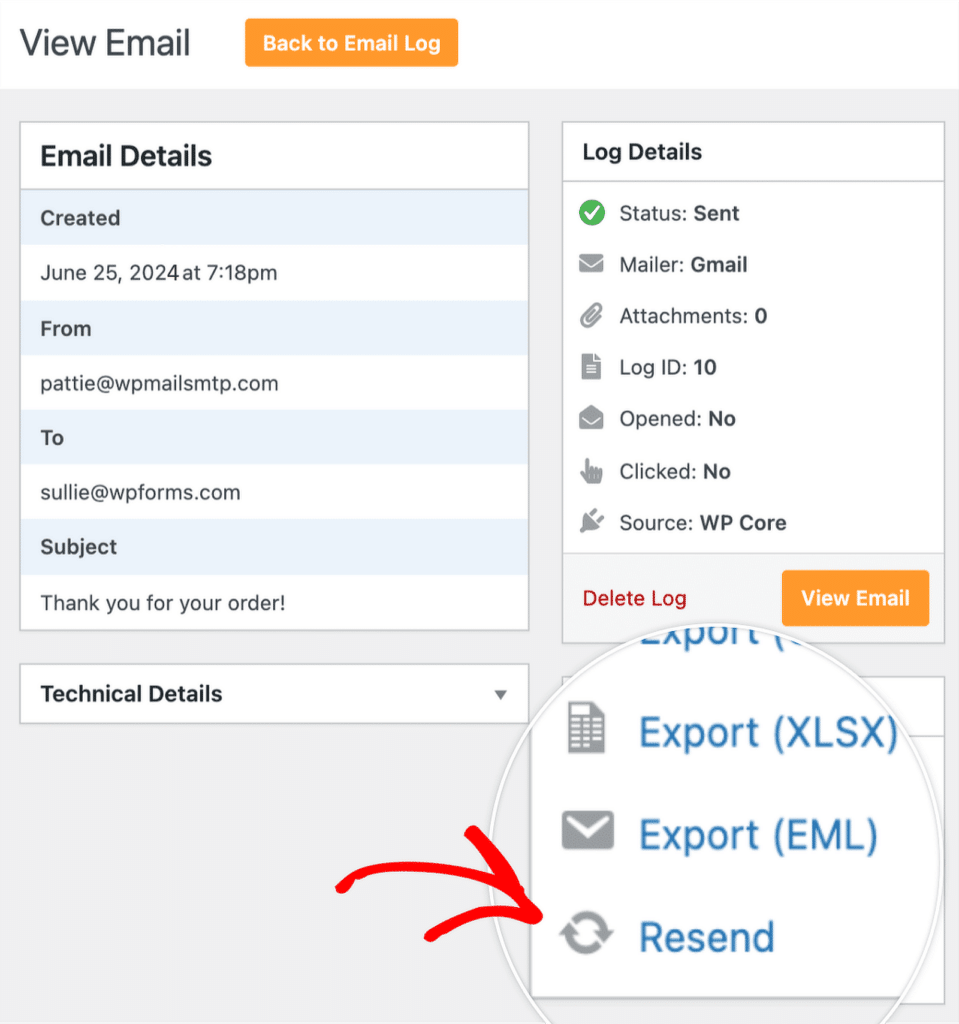
Pode ajustar o registo em qualquer altura em WP Mail SMTP " Definições " Registo de correio eletrónico.
Se pretender receber alertas no momento em que algo falhar, active Email Alerts para ser notificado quando o site falhar o envio e poder agir antes que os atrasos se acumulem.
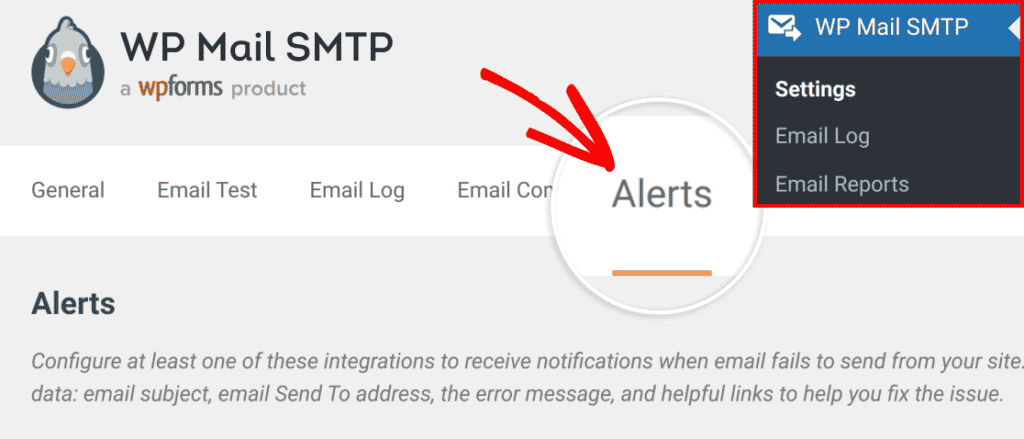
Etapa 4: Configurar o limite de taxa de e-mail (opcional)
Se estiver a gerir um site WordPress que envia muitos e-mails, a limitação de taxa ajuda a corrigir o atraso de e-mail no WordPress, suavizando o seu ritmo de envio para que não atinja os estrangulamentos do fornecedor que empurram as mensagens para longas filas.
Também obterá uma melhor velocidade percebida ao enviar em segundo plano em vez de durante o carregamento da página. Aceda a WP Mail SMTP " Definições " Diversos e active a opção Otimizar envio de e-mails para enviar e-mails de forma assíncrona.
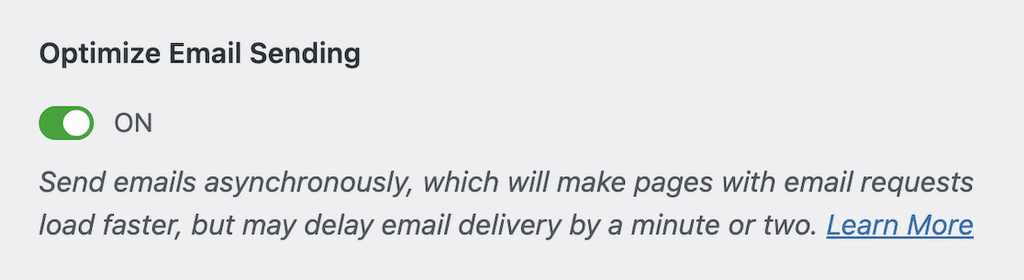
Isto mantém os checkouts, registos e submissões de formulários rápidos, e permite que o WP Mail SMTP trate do envio em segundo plano.
Em seguida, active a opção Limite da taxa de correio eletrónico e defina limites adequados ao seu correio: por minuto, hora, dia, semana ou mês.
Se um envio exceder um limite, o WP Mail SMTP programa-o automaticamente para mais tarde, de modo a que o seu fornecedor não o acelere e cause maiores atrasos.
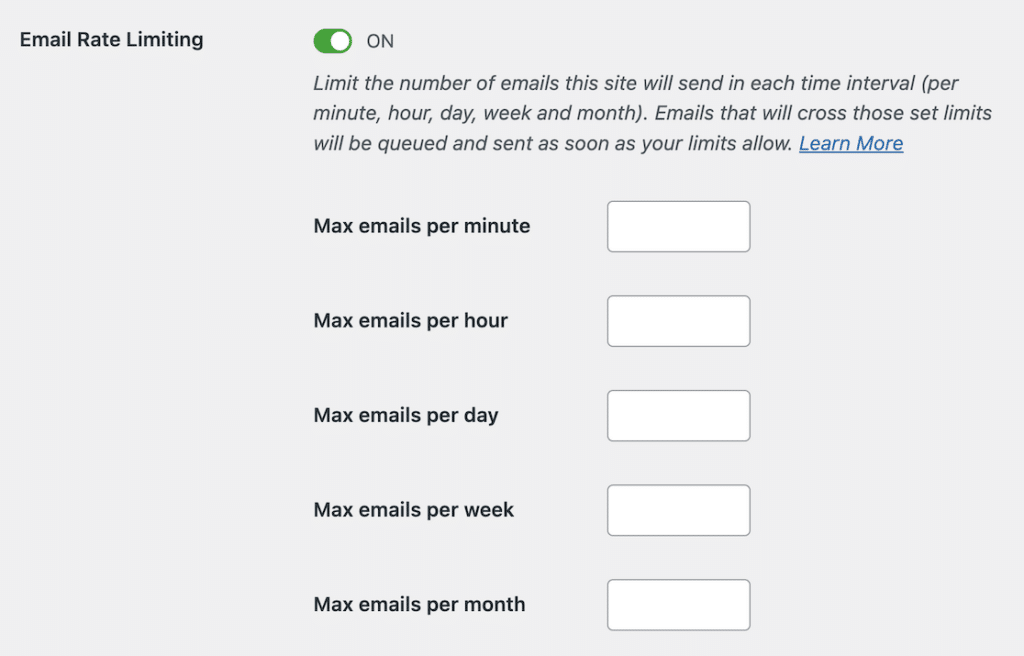
Passo 5: Adicionar um Mailer de Backup e Roteamento Inteligente
Os sites de elevado tráfego atingem rapidamente os limites do fornecedor, o que cria filas de espera e torna tudo mais lento. Um servidor de correio de reserva com encaminhamento inteligente distribui a carga e proporciona-lhe um failover automático para corrigir atrasos de correio eletrónico no WordPress.
Em primeiro lugar, adicione uma ligação secundária. Aceda a WP Mail SMTP " Definições " Ligações adicionais e configure o seu novo servidor de correio para o configurar como uma cópia de segurança.
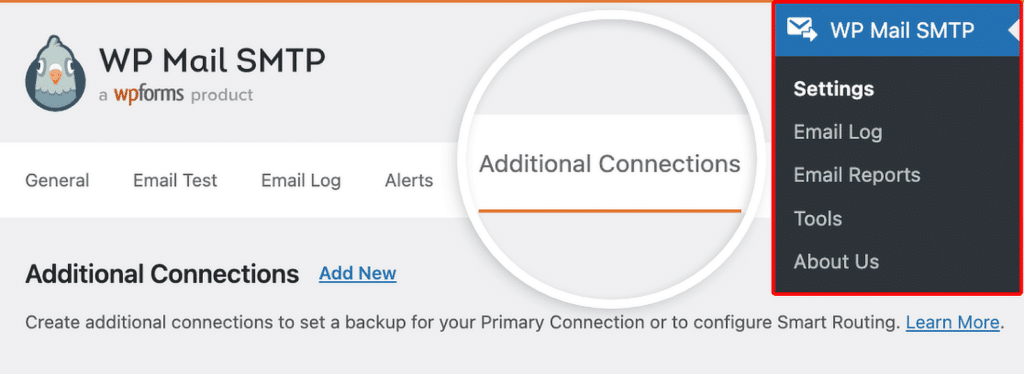
Depois de ter adicionado uma ligação adicional, aceda a WP Mail SMTP " Definições para aceder à página de definições do plugin. No separador Geral, desloque-se para baixo até à secção Ligação de cópia de segurança.
Aqui, poderá escolher qualquer ligação adicional que tenha configurado anteriormente. Vá em frente e escolha a que pretende utilizar como ligação de cópia de segurança.
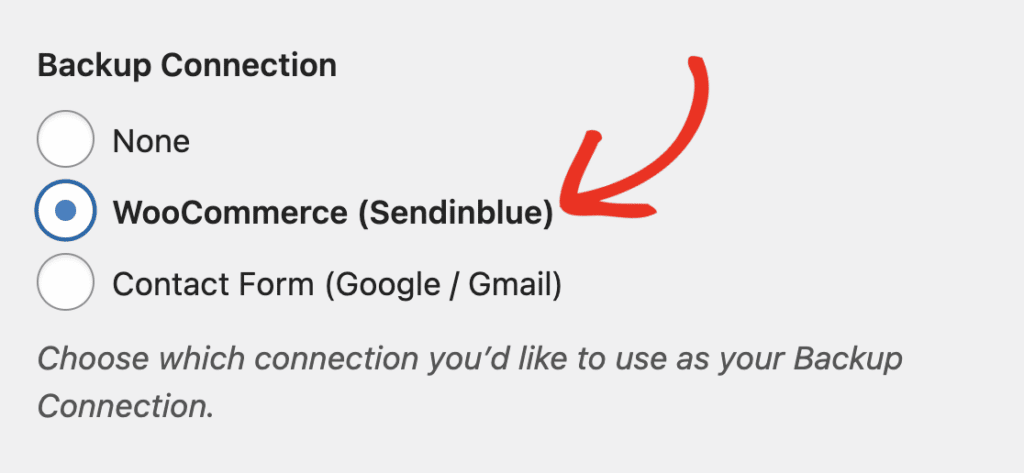
Em seguida, configure a modelação do tráfego de correio eletrónico com regras. Abra WP Mail SMTP " Definições. Em seguida, clique no separador Smart Routing.
Para utilizar esta funcionalidade, terá de ativar a opção Ativar encaminhamento inteligente .
Uma vez terminado, crie regras para encaminhar os e-mails sensíveis ao tempo para o seu fornecedor mais rápido e os e-mails em massa ou de marketing para um serviço de correio criado para o volume.
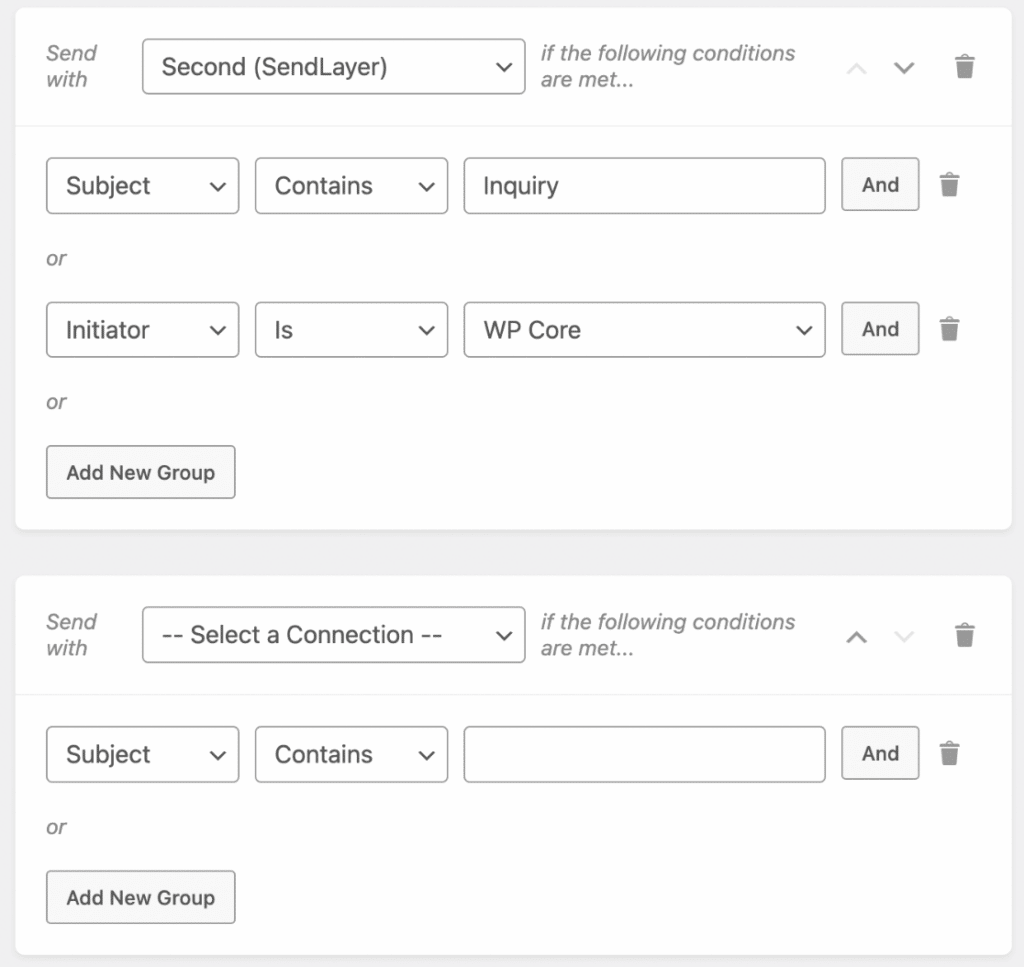
Passo 6: Enviar um e-mail de teste para confirmar a velocidade
Agora que a sua configuração está pronta, vamos certificar-nos de que os e-mails são enviados rapidamente, e não apenas com sucesso. Vá para WP Mail SMTP " Ferramentas " Teste de e-mail.
Introduza a caixa de entrada que pretende testar (Gmail, Outlook ou o seu endereço de trabalho é suficiente), deixe o HTML ativado e clique em Enviar e-mail. Fique de olho no momento em que você clica em enviar e quando ele chega à sua caixa de entrada.

Se chegar dentro de alguns segundos, está em boa forma. No entanto, se demorar um minuto ou mais, abra WP Mail SMTP " Registo de correio eletrónico para comparar o carimbo de data/hora de envio com a data em que o recebeu.
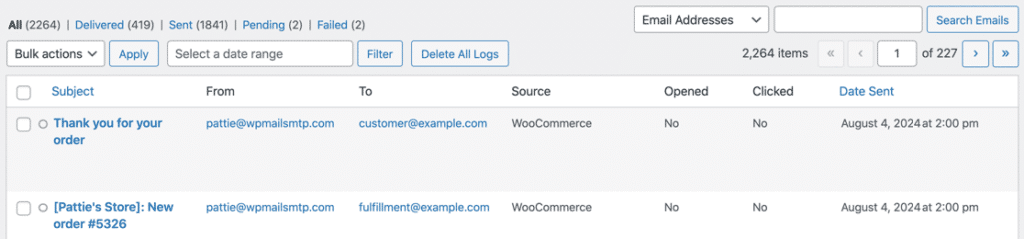
Por último, se vir um erro no ecrã em vez de um aviso de sucesso, siga as sugestões apresentadas, resolva o problema e envie outro teste. Se os atrasos persistirem depois disso, entre em contacto com a nossa equipa de suporte e inclua os detalhes do seu registo de correio eletrónico.
Corrija os atrasos do seu e-mail agora! 🚀
FAQs sobre como corrigir atrasos de e-mail no WordPress
Aprender como corrigir atrasos de correio eletrónico em sites de baixo e alto tráfego é um tópico de interesse popular entre os nossos leitores. Aqui estão as respostas a algumas perguntas comuns sobre o assunto.
Porque é que as minhas mensagens de correio eletrónico do WordPress têm um atraso de horas?
A maioria dos atrasos vem do correio PHP, limitação do provedor, greylisting ou wp-cron não funcionando a tempo. Para corrigir o atraso do correio eletrónico no WordPress, ligue um correio transacional no WP Mail SMTP, configure um cron do sistema real e adicione SPF, DKIM e DMARC.
Como posso saber se as minhas mensagens de correio eletrónico estão atrasadas ou simplesmente não estão a ser enviadas?
Verifique o WP Mail SMTP " Registo de correio eletrónico para ver os estados e os carimbos de data/hora para ver quando o correio eletrónico saiu do seu sítio. Também pode enviar uma verificação rápida a partir de WP Mail SMTP " Tools " Email Testpara confirmar se a entrega é bem sucedida e quanto tempo demora.
Os atrasos no correio eletrónico podem ser causados pelo meu fornecedor de alojamento?
Sim, os anfitriões partilhados limitam ou colocam frequentemente as mensagens em fila de espera e os servidores ocupados tornam o processamento de correio eletrónico mais lento. Utilize um servidor de correio dedicado através do WP Mail SMTP e active as funcionalidades que distribuem a carga para reduzir os atrasos relacionados com o anfitrião.
Qual é a forma mais rápida de enviar mensagens de correio eletrónico a partir do WordPress?
Use o WP Mail SMTP com um provedor transacional via API e, em seguida, defina seu e-mail de origem autenticado em WP Mail SMTP " Configurações. Esta é a maneira mais confiável de corrigir o atraso de e-mail no WordPress e enviar mensagens em segundos.
O WP Mail SMTP Pro evita atrasos nos e-mails?
Ajuda muito com funcionalidades como Otimização do envio de correio eletrónico, Limitação da taxa de correio eletrónico, Ligação de cópia de segurança e Encaminhamento inteligente. Também fornece registos e alertas de correio eletrónico para que possa detetar e resolver problemas de lentidão antes que estes se acumulem.
Quanto tempo deve demorar um e-mail do WordPress a chegar?
Com um correio transacional, a entrega deve ser feita em poucos segundos, frequentemente em menos de um minuto. Se demorar regularmente mais tempo, verifique se existe greylisting do lado do destinatário ou se o DNS está mal configurado.
Demasiados plug-ins podem causar atrasos nos e-mails?
Sim, os plug-ins pesados ou conflituosos podem tornar o PHP mais lento e bloquear tarefas agendadas, o que atrasa os e-mails enviados. Desactive as notificações desnecessárias em WP Mail SMTP " Definições " Controlos de e-mail e verifique os agendamentos de plug-ins para atrasos.
Qual é a diferença entre atrasos nos e-mails e e-mails que vão para o spam?
O atraso tem a ver com o momento em que a mensagem de correio eletrónico chega, enquanto o spam é o local onde ela chega. Uma autenticação correta e um bom mailer melhoram o tempo e a colocação na caixa de entrada.
A seguir, Por que seus e-mails do WordPress estão indo para o spam (+ Como consertar)
Então, porque é que os e-mails vão para o spam? O problema ocorre depois de o servidor ter gerado e enviado a mensagem de correio eletrónico.
Quando esse correio eletrónico passa de um servidor para outro a caminho do destinatário, é assinalado como correio eletrónico não solicitado e descartado ou arquivado no lixo eletrónico.
Pode utilizar o WP Mail SMTP para resolver este problema. O WP Mail SMTP reencaminha os seus e-mails através de um servidor de e-mail real para aplicar a autenticação correta.
Corrija seus e-mails do WordPress agora
Pronto para corrigir os seus e-mails? Comece hoje mesmo com o melhor plugin SMTP para WordPress. Se não tiver tempo para corrigir os seus e-mails, pode obter assistência completa de Configuração de Luva Branca como uma compra extra, e há uma garantia de reembolso de 14 dias para todos os planos pagos.
Se este artigo o ajudou, siga-nos no Facebook e no Twitter para obter mais dicas e tutoriais sobre o WordPress.